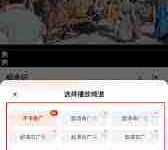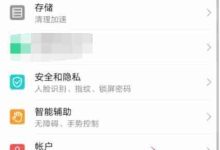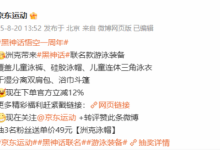鼠标指针消失时,先通过Ctrl+Alt+Delete检查光标是否可见,确认硬件正常后启用“按Ctrl显示指针”功能定位;接着更换高对比度指针方案,排除显示问题;随后更新或重装显卡与鼠标驱动,确保设备通信正常;检查触摸板开关及Fn功能键状态,避免误关闭;关闭快速启动以解决驱动加载异常;最后运行SFC扫描修复系统文件,恢复图形界面正常显示。

如果您在使用Windows 10系统时发现鼠标指针突然消失,这可能是由驱动问题、系统设置或临时软件冲突导致的。以下提供多种方法来帮助您定位并解决问题。
本文运行环境:Dell XPS 13,Windows 10。
一、进入安全选项检查光标状态
此步骤用于判断是系统层面的问题还是桌面环境下的显示异常。安全选项画面会强制渲染基础UI元素,有助于确认鼠标功能是否正常。
1、同时按下Ctrl + Alt + Delete组合键。
2、观察屏幕上是否出现鼠标光标。如果光标可见,说明硬件和驱动基本正常。
3、按Esc键退出安全选项,返回桌面查看光标是否恢复。
二、启用CTRL键定位指针功能
该功能可以在按下Ctrl键时显示一个动态圆圈,帮助您快速找到隐形的指针位置,尤其适用于指针颜色与背景相近而难以察觉的情况。
1、按下Windows 键 + I打开设置,选择“设备”。
2、点击左侧“鼠标”,在右侧找到并点击“其他鼠标设置”。
3、切换到“指针选项”选项卡。
4、勾选“当按 CTRL 键时显示指针的位置”,然后点击“确定”。
三、更改鼠标指针方案
当前使用的指针方案可能出现图形渲染错误或与桌面背景颜色冲突,导致视觉上无法辨认。更换方案可以立即刷新指针外观。
1、通过“设置”进入“其他鼠标设置”窗口。
2、切换至“指针”选项卡。
3、在“方案”下拉菜单中选择一个高对比度的方案,例如“Windows 黑色(系统 scheme)”。
4、点击“应用”后观察指针是否可见。
四、更新或重装显卡与鼠标驱动
显卡驱动负责指针的图形渲染,而鼠标驱动管理输入设备通信。任一驱动出错都可能导致指针消失或触摸板失灵。
1、右键点击“开始”按钮,选择“设备管理器”。
2、展开“显示适配器”,右键点击您的显卡设备,选择“更新驱动程序”。
3、选择“自动搜索驱动程序”,等待系统完成更新。
4、返回设备管理器,展开“鼠标和其他指针设备”,对列出的每个设备重复更新驱动操作。
5、若更新无效,可尝试右键选择“卸载设备”,重启电脑让系统自动重新安装驱动。
五、检查触摸板开关与功能键
笔记本触摸板可能因误触功能键或物理开关被禁用,导致内置指针设备无反应。
1、查找键盘顶部F1至F12中的触摸板图标按键。
2、尝试单独按下该键,或配合Fn 键一同按下。
3、观察键盘上是否有触摸板指示灯亮起或熄灭,确认开关状态已切换。
4、部分机型在机身侧面设有物理开关,需手动拨动以启用触摸板。
六、关闭快速启动功能
快速启动是一种混合关机模式,有时会导致外设驱动加载异常,从而引发指针消失问题。
1、右键点击“开始”按钮,选择“电源选项”。
2、点击左侧“选择电源按钮的功能”。
3、点击“更改当前不可用的设置”。
4、向下滚动,取消勾选“启用快速启动”。
5、点击“保存修改”,然后重启计算机。
七、运行系统文件检查器
系统核心文件损坏可能影响图形界面的正常显示,SFC工具可以扫描并修复受损的系统文件。
1、在开始菜单搜索“命令提示符”。
2、右键点击结果,选择“以管理员身份运行”。
3、在黑色窗口中输入命令sfc /scannow,然后按回车。
4、等待扫描和修复过程自动完成,完成后重启电脑。

 路由网
路由网